통합
Scim
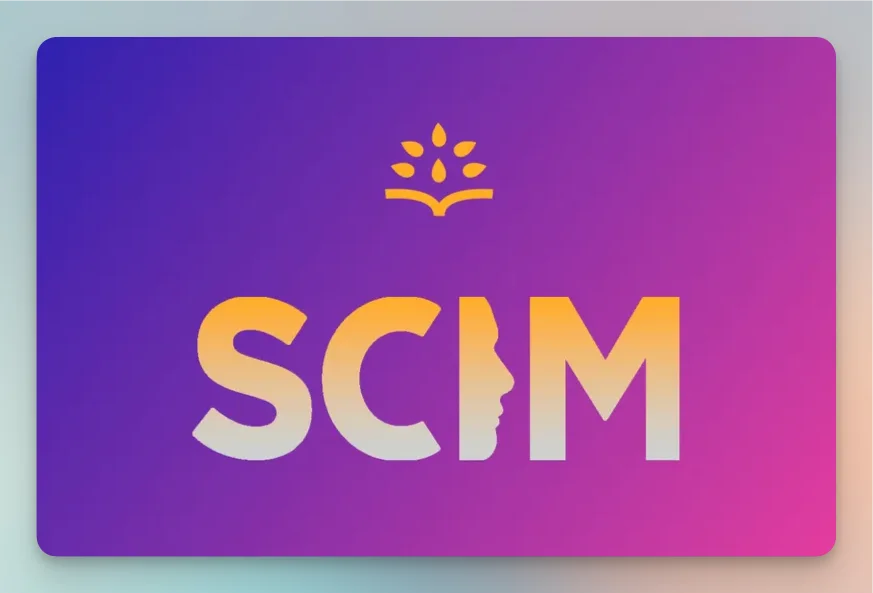
기능
Rootly에서 지원하는 기능은 다음과 같습니다:- 사용자 생성. Okta에서 Rootly 애플리케이션에 할당된 사용자는 Rootly의 조직 구성원으로 자동 추가됩니다.
- 사용자 비활성화. Okta에서 Rootly 애플리케이션에서 할당 해제된 사용자는 Rootly의 조직 구성원에서 자동으로 제거됩니다.
- 사용자 가져오기. Okta의 사용자를 한 번에 Rootly로 가져올 수 있습니다.
- 사용자 속성 업데이트. Okta에서 업데이트된 사용자 속성은 Rootly에서도 업데이트됩니다 (이름, 성 등)
요구사항
먼저 다음을 설정해야 합니다 SSO. Rootly 테넌트 URL 엔드포인트:https://rootly.com/scim
참고: 위에서 언급한 대로 SSO 설정이 먼저 완료된 후에만 애플리케이션에서 엔드포인트가 해결됩니다.
Okta
Okta에서 SCIM 프로비저닝 기능 활성화
- Okta에서 다음으로 이동합니다 Applications > Rootly
- 애플리케이션에서 Provisioning 탭을 클릭합니다. 왼쪽의 Settings 패널에서 Integrations 링크를 클릭합니다. 그런 다음 Configure API Integration을 클릭합니다.
- API 토큰을 입력하세요.
Rootly > Integrations > SSO아래에서SCIM Token에서 찾을 수 있습니다.
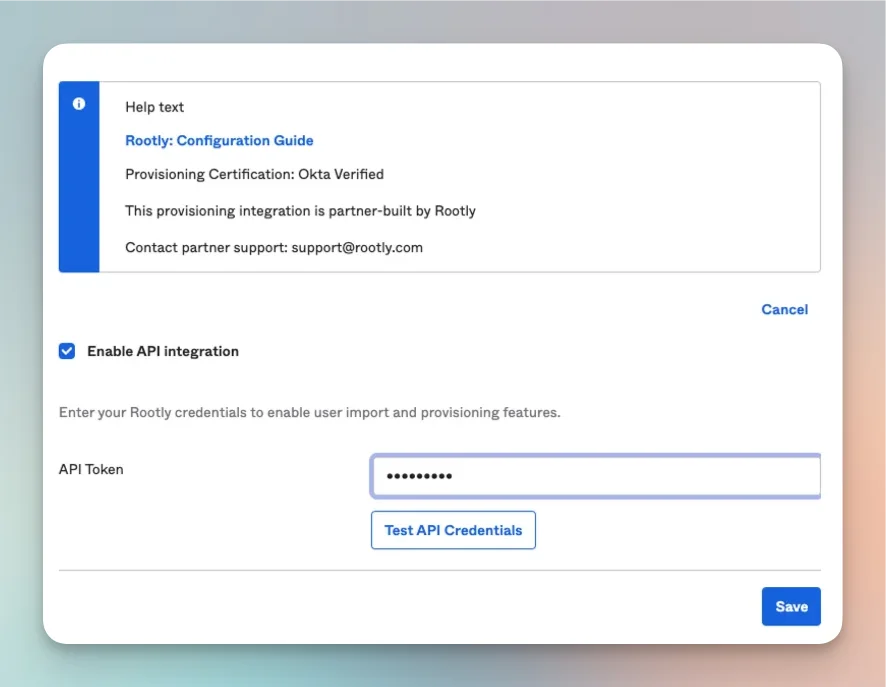
Okta에서 “사용자 생성” 및 “사용자 비활성화” 기능 활성화
- Okta에서 다음으로 이동합니다 Applications > Rootly
- 애플리케이션에서 Provisioning 탭을 클릭합니다. 왼쪽의 Settings 패널에서 To App 링크를 클릭합니다.
- 오른쪽 상단의 Edit 버튼을 클릭합니다. Enable 옆의 체크박스를 선택합니다 Create users 및 Deactivate users Okta에서 Rootly 앱에 할당/할당 해제될 때 Rootly에서 자동으로 사용자를 프로비저닝/프로비저닝 해제합니다.
- Okta에서 계정을 생성하는 데 사용되는 Default username이 email로 설정되어 있는지 확인하세요. 그렇지 않은 경우, Okta의 Rootly 애플리케이션에서 Sign on 탭으로 이동하여 Edit을 클릭한 다음 Application username 형식을 email로 설정하세요 Credentials settings 섹션 아래에서.
푸시 그룹을 통한 사용자 프로비저닝
그룹 생성- Okta에서 왼쪽 탐색 창의 Directory > Groups로 이동합니다.
- &#xNAN;+Add Group을 클릭합니다.
- 그룹에
name과 선택적으로description을 지정합니다. - 이제 사용자를 추가할 수 있는 그룹이 생성되었고, 전체 그룹을 Rootly 역할에 프로비저닝할 수 있습니다.
- Okta에서 다음으로 이동합니다 Applications > Rootly
- Push Groups 탭을 클릭합니다
- &#xNAN;+Push Groups 버튼을 클릭하여 프로비저닝하려는 그룹을 찾습니다.
- 드롭다운에서 프로비저닝하려는 그룹을 클릭합니다.
- Create Group에서 Link Group으로 전환합니다.
- Save를 클릭합니다.
- Rootly UI로 이동하여 Integrations > SSO를 선택합니다.
- Role Assignment 섹션에서 Rootly Role을 Okta Group에 할당하려는 역할을 선택합니다.
- 설정이 완료되었습니다! 이제 해당 Okta 그룹에 사용자를 추가할 때마다 연결된 Rootly 역할로 Rootly에 프로비저닝됩니다.
Microsoft Entra
Microsoft Entra에서 SCIM 프로비저닝 기능 활성화
https://learn.microsoft.com/en-us/entra/identity/saas-apps/rootly-provisioning-tutorialGoogle Workspace
Google Workspace에서 SCIM 프로비저닝 기능 활성화
Google Workspace는 우리가 알지 못하는 이유로 몇 가지 앱에 대해서만 SCIM을 지원합니다. 다행히도 우리는 이를 활용하여 rootly와 함께 작동하도록 할 수 있습니다.- 새로운 웹 및 모바일 앱 추가

- 그런 다음 Adobe 앱 추가

- 다음 양식에서 모든 필드를 다음과 같이 작성하세요
- 자동 프로비저닝을 구성할 때, Rootly > Integrations > SSO에서 찾을 수 있는 SCIM 토큰을 복사하세요.
- 구성할 엔드포인트 URL은 https://rootly.com/scim
- rootly로 가져오려는 사용자 그룹을 선택하거나 비워 두세요.
- 마지막으로 애플리케이션을 활성화하세요. 동기화가 곧 시작될 것입니다.

